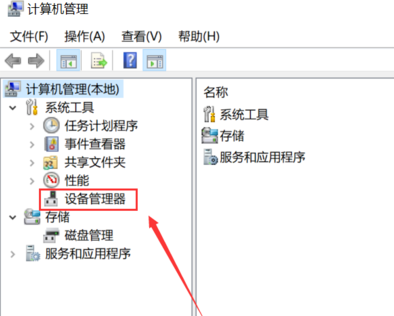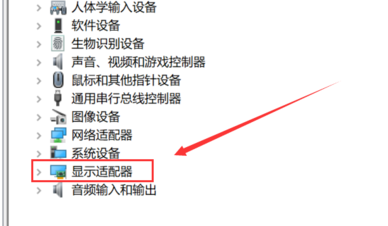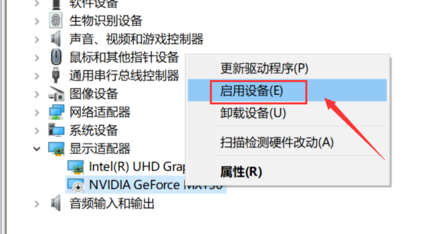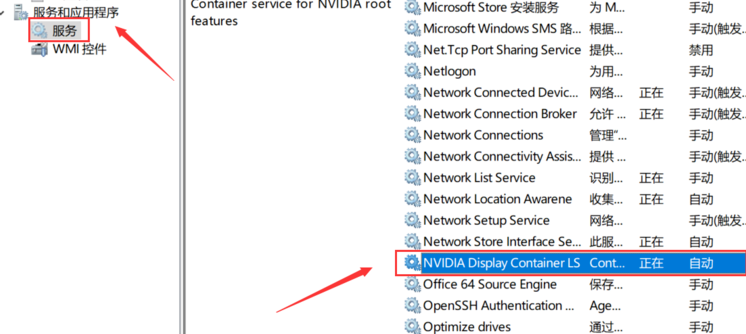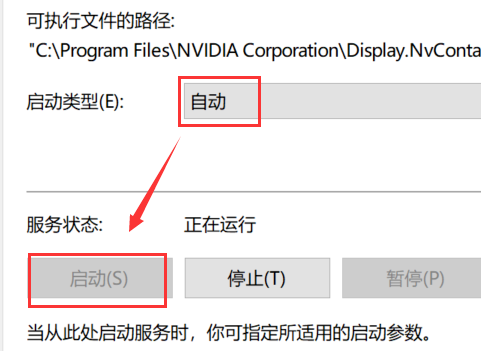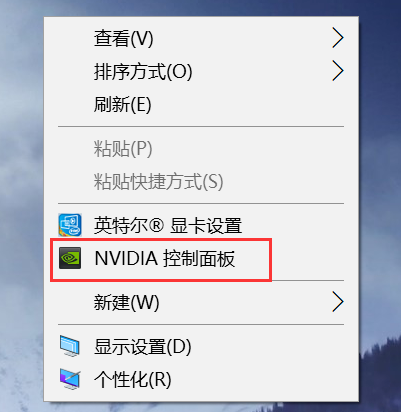Win10右键菜单没有Nvidia控制面板怎么办?
有些用户想要打开Nvidia控制面板只要在电脑桌面点击右键就可以找到,但是有一些小伙伴点击鼠标右键在菜单里看不到Nvidia控制面板,这种情况应该怎么解决?如何让Nvidia控制面板选项显示在桌面鼠标右键菜单里。
Win10右键菜单没有Nvidia控制面板解决方法
1、右键单击此电脑选择管理。
2、进入管理界面,点击设备管理器。
3、进入设备管理器,点击显示适配器。
4、进入显示适配器,右键单击N卡,选择启动设备。
5、接着进入服务和应用程序,点击服务,找到nvidia display服务,双击进入。
6、将服务类型设置为自动,然后点击启动按钮。
7、回到桌面,单击右键,可以发现Nvidia控制面板选项了。
相关文章
- win10右键新建文本文档不见了怎么办?
- Win10右键显示设置和个性化没反应?
- Win10右键新建没有文本文档怎么办?
- Win10右键没有nvidia控制面板的解决方法
- win10右键新建快捷方式无反应怎么办?
- Win10右键没有压缩文件选项的解决方法
- win10右键个性化和显示设置打不开的三种解决方法分享!
- win10右键卡顿怎么解决?win10电脑右键新建就卡住了解决方法
- win10右键菜单没有图形选项怎么办?
- 解决Win10右键文件没有压缩选项的问题
- Win10如何右键添加管理员取得所有权?
- 电脑右键新建没有记事本解决方法
- 解决Win10系统鼠标右键没有bmp选项的方法
- Win11右键无法刷新?Win11右键不能刷新解决方法
- win10右键刷新卡顿是什么问题?
- win10右键没有nvidia控制面板怎么办?
相关推荐
-
MSDN Win10 IoT Enterprise 22H2 正式版 V2023

MSDN Win10 IoT Enterprise 22H2 正式版 V2023是一款非常不错的电脑操作系统,这款系统体积非常小,占用电脑内存小,而且非常的纯净,安装完成就可以立即使用,无需激活,喜欢的用户快来下载吧!
-
Windows10 LTSC 2021 官方正式版

Windows10 LTSC 2021 官方正式版是小编为大家带来的Win10企业版本,这款系统版本解决了无法连接共享打印机的问题,这里为大家带来最新的镜像安装包,用户可以一键安装,快速体验新版功能!
-
俄罗斯大神Win10终极版 V2023

俄罗斯大神Win10终极版是一款非常精简的系统,有着很小的系统内存,能够帮助大家节省更多的空间。这个系统能够提供很多优化过的功能,移除了一些不常用的功能,让系统更加流畅。
-
MSDN Win10 21H2 简体中文版 V2023

MSDN Win10 21H2 简体中文版 V2023是目前非常稳定的一款电脑操作系统,系统中有着非常丰富的功能可供用户们使用,且安装全程都能都无需手动操作,是大家工作、学习必备的操作系统。
-
MSDN Win10 22H2 简体中文版 V2023

MSDN Win10 22H2 简体中文版 V2023是小编为大家带来的MSDN 5月最新的win10镜像文件,这款系统是采用微软原版系统制作,非常的纯净,占用内存小,用户可以随时一键在线安装体验!
-
win10 iso镜像64位 V2023

win10 iso镜像64位是一款简单好用的安装系统,该系统非常稳定,具有非常丰富的安装功能和使用功能,在游戏过程中自动关闭无用的后台和服务,系统经过优化,避免游戏不兼容和延迟的问题,对win10 iso镜像64位感兴趣的用户可以来系统部落下载使用。